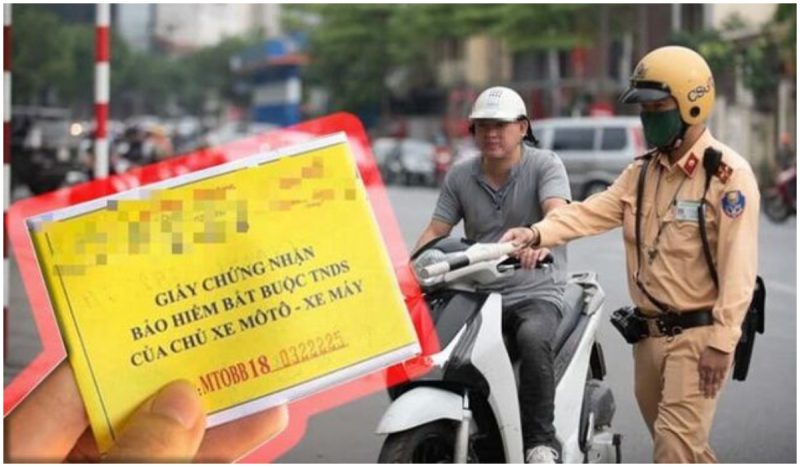Tìm hiểu hướng dẫn chi tiết cách kết nối tai nghe Bluetooth với iPhone cực dễ dàng. Bài viết sẽ giúp bạn thiết lập kết nối nhanh chóng và giải quyết các vấn đề thường gặp trong quá trình sử dụng tai nghe Bluetooth.
Trong thời đại công nghệ hiện nay, tai nghe Bluetooth đã trở thành phụ kiện không thể thiếu của nhiều người. Sự tiện lợi, gọn nhẹ và không dây của chúng giúp cải thiện trải nghiệm nghe nhạc, gọi điện, hay chơi game trên điện thoại. Đặc biệt, iPhone – một trong những dòng smartphone phổ biến nhất, hỗ trợ mạnh mẽ cho việc kết nối với tai nghe Bluetooth.
Tuy nhiên, đối với những ai mới sử dụng hoặc gặp trục trặc trong quá trình thiết lập, việc kết nối tai nghe Bluetooth với iPhone có thể gây khó khăn. Vì vậy, bài viết dưới đây sẽ cung cấp hướng dẫn chi tiết để bạn thực hiện việc này một cách dễ dàng, đồng thời giải quyết những vấn đề thường gặp khi kết nối.
Chuẩn bị trước khi kết nối tai nghe Bluetooth với iPhone
Để đảm bảo quá trình kết nối diễn ra suôn sẻ, bạn cần chuẩn bị một số điều cơ bản trước khi bắt đầu.
Đầu tiên, hãy chắc chắn rằng tai nghe Bluetooth của bạn đã được sạc đầy. Tai nghe cần có đủ năng lượng để bật chế độ ghép nối và duy trì kết nối với iPhone. Ngoài ra, kiểm tra xem tai nghe đã được bật hay chưa, thông thường, đèn LED báo hiệu trên tai nghe sẽ nhấp nháy khi thiết bị sẵn sàng kết nối.
Tiếp theo, điện thoại iPhone của bạn cũng cần được bật Bluetooth. Để kiểm tra, hãy vào mục “Cài đặt” trên iPhone, chọn “Bluetooth” và đảm bảo rằng công tắc Bluetooth đang ở trạng thái “Bật”. Khi bật Bluetooth, điện thoại sẽ bắt đầu tìm kiếm các thiết bị lân cận.
Nếu đây là lần đầu tiên bạn kết nối tai nghe Bluetooth với iPhone, hãy đọc qua hướng dẫn sử dụng đi kèm với tai nghe để hiểu cách kích hoạt chế độ ghép nối (pairing mode). Đối với hầu hết các loại tai nghe, bạn chỉ cần nhấn giữ nút nguồn hoặc nút Bluetooth trong vài giây.

Hướng dẫn chi tiết cách kết nối tai nghe Bluetooth với iPhone
Bước 1: Bật Bluetooth trên iPhone
Trước tiên, bạn cần bật tính năng Bluetooth trên iPhone. Có hai cách đơn giản để làm điều này.
Cách đầu tiên, bạn có thể truy cập “Trung tâm điều khiển” bằng cách vuốt từ cạnh trên bên phải của màn hình xuống (đối với iPhone không có nút Home) hoặc vuốt từ cạnh dưới lên (đối với iPhone có nút Home). Sau đó, nhấn vào biểu tượng Bluetooth để kích hoạt.
Cách thứ hai là vào “Cài đặt”, chọn “Bluetooth” và bật công tắc. Khi Bluetooth được bật, iPhone sẽ tự động quét các thiết bị gần đó.
Bước 2: Đưa tai nghe Bluetooth vào chế độ ghép nối
Hầu hết các loại tai nghe Bluetooth đều cần được đưa vào chế độ ghép nối để thiết lập kết nối mới. Thông thường, bạn chỉ cần nhấn giữ nút nguồn hoặc nút Bluetooth trên tai nghe trong khoảng 5-10 giây, đến khi đèn LED nhấp nháy liên tục. Một số tai nghe có thể phát ra âm báo để thông báo rằng thiết bị đã sẵn sàng ghép nối.
Nếu bạn không chắc chắn về cách kích hoạt chế độ ghép nối, hãy tham khảo hướng dẫn sử dụng của nhà sản xuất.
Bước 3: Tìm tai nghe trong danh sách thiết bị
Sau khi đưa tai nghe vào chế độ ghép nối, quay lại iPhone và kiểm tra danh sách thiết bị trong mục Bluetooth. Bạn sẽ thấy tên của tai nghe xuất hiện trong danh sách “Thiết bị khác”.
Chạm vào tên tai nghe để bắt đầu ghép nối. Một số tai nghe yêu cầu nhập mã PIN để kết nối, mã này thường là “0000” hoặc “1234”. Hãy kiểm tra hướng dẫn sử dụng nếu cần.
Bước 4: Xác nhận kết nối
Khi quá trình ghép nối hoàn tất, tai nghe sẽ hiển thị trong danh sách “Thiết bị của tôi” trên iPhone. Đồng thời, đèn LED trên tai nghe sẽ ngừng nhấp nháy hoặc chuyển sang màu ổn định.
Bạn có thể kiểm tra kết nối bằng cách phát nhạc hoặc thực hiện cuộc gọi. Âm thanh từ iPhone sẽ được truyền đến tai nghe nếu kết nối thành công.
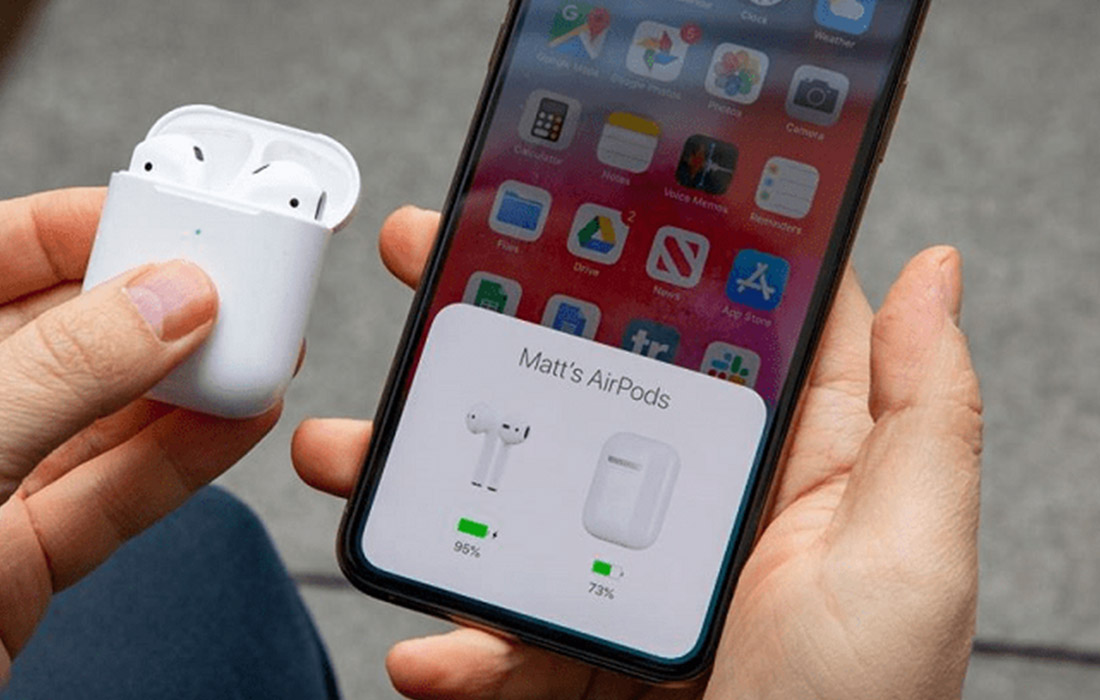
Các vấn đề thường gặp và cách khắc phục
Trong một số trường hợp, bạn có thể gặp khó khăn khi kết nối tai nghe Bluetooth với iPhone. Dưới đây là một số lỗi phổ biến và cách giải quyết chúng.
Không tìm thấy tai nghe trong danh sách thiết bị
Nếu iPhone không thể phát hiện tai nghe Bluetooth, hãy kiểm tra xem tai nghe có đang ở chế độ ghép nối hay không. Bạn có thể thử tắt Bluetooth trên iPhone và bật lại để khởi động quá trình quét.
Ngoài ra, hãy đảm bảo rằng tai nghe không bị kết nối với thiết bị khác. Nếu cần, bạn có thể reset tai nghe bằng cách nhấn giữ nút nguồn hoặc nút reset theo hướng dẫn của nhà sản xuất.
Kết nối nhưng không phát được âm thanh
Trong trường hợp tai nghe đã kết nối thành công nhưng không phát ra âm thanh, hãy kiểm tra lại cài đặt âm thanh trên iPhone. Bạn có thể vào “Cài đặt”, chọn “Âm thanh & Cảm ứng” và đảm bảo rằng âm lượng không bị tắt.
Nếu vẫn không được, hãy thử ngắt kết nối và ghép nối lại tai nghe.
Kết nối bị gián đoạn
Kết nối giữa tai nghe Bluetooth và iPhone có thể bị gián đoạn nếu khoảng cách giữa hai thiết bị quá xa hoặc có vật cản. Để đảm bảo kết nối ổn định, hãy giữ tai nghe và iPhone trong phạm vi 10 mét và tránh các nguồn gây nhiễu như thiết bị Wi-Fi hoặc lò vi sóng.

Lưu ý để sử dụng tai nghe Bluetooth hiệu quả
Để đảm bảo tai nghe Bluetooth hoạt động tốt và kéo dài tuổi thọ, bạn nên chú ý một số điều sau:
Hạn chế sạc quá lâu để tránh chai pin.
- Vệ sinh tai nghe định kỳ, đặc biệt là phần cổng sạc và bộ thu tín hiệu.
- Không để tai nghe tiếp xúc với nước hoặc môi trường ẩm ướt.
- Thường xuyên cập nhật firmware nếu nhà sản xuất cung cấp bản nâng cấp.
Kết luận
Việc kết nối tai nghe Bluetooth với iPhone không hề phức tạp nếu bạn nắm rõ các bước thực hiện. Chỉ cần đảm bảo rằng tai nghe và iPhone đều được chuẩn bị đúng cách, bạn có thể nhanh chóng thiết lập và tận hưởng âm thanh chất lượng cao mà không gặp bất kỳ trở ngại nào.
Hy vọng rằng bài viết này đã cung cấp cho bạn những thông tin hữu ích để kết nối tai nghe Bluetooth với iPhone một cách dễ dàng. Nếu bạn gặp bất kỳ vấn đề nào trong quá trình sử dụng, hãy áp dụng các cách khắc phục được đề xuất ở trên để trải nghiệm luôn suôn sẻ.
Tham khảo thêm các mẹo vặt hữu ích khác tại website: https://www.nguyenkim.com/
- Nhổ răng sâu bao nhiêu tiền? Bao lâu nên khám nha khoa tổng quát?
- 9 loại nguyên liệu tự nhiên nuôi dưỡng, làm đẹp da hiệu quả
- Hương Giang đáp trả khi bị mỉa mai lấy nhiều chồng, nói gì về chuyện kết hôn?
- Du Ngoạn Vịnh Nha Trang Cùng Tour du thuyền Emperor Nha Trang
- 4 kiểu tóc mái “hô biến” nàng mặt vuông hoặc bầu bĩnh thành mặt thon gọn, ưa nhìn hơn